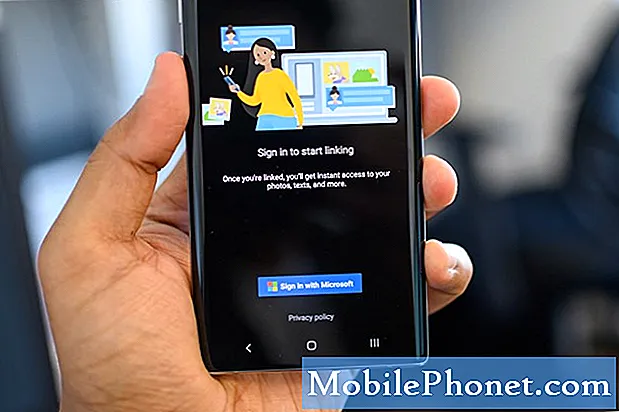Bolo by prekvapenie, že sa dozviete, že fax je stále nevyhnutnou súčasťou života mnohých ľudí? Mohli by sme žiť vo veku technologického zázraku, ale priemyselné odvetvia od medicíny až po hypotekárnych maklérov sa stále spoliehajú na túto technológiu v 80. rokoch, aby riadili svoje podniky a životy. Našťastie nemusíte vlastniť veľký fax s vyhradenou telefónnou linkou - ukážeme vám, ako môžete odosielať faxy z iPadu.
Ak ste v poslednom čase nemuseli kupovať dom alebo obchodovať s advokátskou kanceláriou alebo vládou, možno neviete, že fax ako prostriedok na zdieľanie dokumentov je nažive a dobre. Často je to pre zákazníkov, z ktorých mnohí nemusia byť technologickí experti, najjednoduchším spôsobom zdieľať dôležité dokumenty, napríklad zmluvy a účty.
Pomáha to tým, že mnohé z týchto podnikov sú notoricky konzervatívne, a preto sa zdráhajú prijať nové technológie. Faxové sadzby sú dokonca vyššie v rozvojových krajinách a Japonsku, takže ak sa budete musieť vysporiadať so spoločnosťami v týchto krajinách, môžete sa neočakávane ocitnúť v tom, že budete potrebovať aj odosielanie faxov.

Faxy môžete odosielať priamo z iPadu, nie je potrebné faxovanie
Našťastie, odoslanie faxu z iPadu je vlastne celkom jednoduché. V obchode App Store existuje množstvo aplikácií, ktoré sa o vás môžu postarať - čo sa vo všeobecnosti deje, že odosielajte vývojárom aplikácií digitálnu kópiu faxu - napríklad skenovaním alebo fotografovaním - a prevádzkovať alebo uzatvárať zmluvy s počítačom, ktorý sa pripojí k telefónnym linkám starej školy. Dokonca aj keď vaše dokumenty začnú život na vašom iPade, môžu byť ľahko poslané na starú školu, pípanie-boop-bleep fax na druhom konci.
Keď hľadáte najlepšiu aplikáciu na odosielanie faxov na zariadení iPad, musíte si dať pozor na niekoľko vecí. Po prvé, budete chcieť, aby sa ubezpečil, že aplikácia podporuje fotografovanie dokumentu, ktorý chcete faxovať, ktoré niektoré aplikácie budú volať „skenovacie“ dokumenty. Mal by automaticky rozpoznať dokumenty a dokonca aj potvrdenky a narovnať ich pre vás - obyčajne zistením rohov stránky a určením, kde sú rovné čiary.
Akonáhle nájdete aplikáciu, ktorá dokáže doručiť dobre vyzerajúce dokumenty, pozrite sa, koľko stojí odoslanie faxov. To je miesto, kde mnoho faxových aplikácií majú tendenciu klesať. Ak chcete každý týždeň odosielať veľa faxov, budete chcieť nájsť službu, ktorá funguje na základe predplatného namiesto faxu alebo stránky. Je však nepravdepodobné, že by väčšina ľudí poslala fax tak často; títo ľudia budú chcieť nájsť aplikácie, ktoré účtujú sadzbu za každý odoslaný fax bez ďalších mesačných nákladov. Mnohé aplikácie v rámci tejto skupiny budú účtovať paušálnu sadzbu na stránku (často až do výšky 0,99 USD za každú odoslanú stránku!), Zatiaľ čo tie najlepšie budú účtovať v rozsahoch na základe počtu stránok, ktoré budete musieť odoslať.
Najlepšia aplikácia pre odosielanie faxov z iPadu
Pozreli sme sa na niekoľko možností v aplikácii iOS App Store a našou voľbou pre najlepšiu aplikáciu na odosielanie faxov z iPadu je funkcia Readdle's Scanner Pro (iTunes Link). Vytvára konzistentne skvelé výsledky, a to aj v priemernom svetle, a jeden nákup aplikácie vám umožní skenovať dokumenty a odosielať faxy z vášho iPadu a vášho iPhone. Môžete si zobrať šikmý farebný obrázok s nízkym kontrastom a aplikácia vám poskytne ľahko čitateľný čiernobiely sken, ktorý je ideálny na odosielanie faxom. Je to najlepšia voľba, keď potrebujete podpísať papierový dokument a faxovať ho späť subjektu.

Scanner Pro sa podarilo „naskenovať“ celkom dobrú kópiu tohto zmačkaného lístka Star Wars, dokonca aj pri slabom osvetlení.
Najlepšia časť však súvisí so štruktúrou faxovania spoločnosti Scanner Pro. Namiesto spoplatňovania mesačného poplatku alebo stránky sa vám účtujú poplatky na základe počtu strán, ktoré budete musieť faxovať. Existujú tri ceny: Jednotka faxu 1, jednotka faxu 2 a balenie faxu 5, ktoré sú 99 centov, 1,99 USD a 4,99 USD. Faxy s maximálne tromi stránkami sa zmestia do balenia 1, faxy s veľkosťou strán 4 až 7 strán sa zmestia do balenia 2 a do balíka 5 sa zmestia faxy s viac ako 7 stranami. Ak odosielate fax z USA do USA V 99-percentnom balení 1 sa však zmestí až 7 strán.
Kým Scanner Pro sám nie je zadarmo, cena aplikácie je jeden nákup a prichádza s rýchlymi aktualizáciami pre nové verzie iOS alebo nových iPadov. Väčšinu času to stojí 6,99 dolárov, ale môžete ho zachytiť len na 99 centov.
Ak chcete odoslať fax, stačí urobiť snímku s aplikáciou, alebo raz v aplikácii Skener Pro, otvoriť predtým uložený dokument (podporuje služby typu cloud, napríklad Dropbox, Disk Google a ďalšie, ako aj integruje s aplikáciou iOS Photos) a klepnite na tlačidlo Share v dolnej časti obrazovky. Zobrazí sa zoznam možností - jedným z nich bude faxovanie dokumentu.
Ak klepnete na fax, dostanete možnosť vyplniť krajinu, do ktorej sa má odoslať, faxové číslo, na ktoré odosielate dokument, mená príjemcov a odosielateľov, ako aj možnosť pridať titulnú stranu. Vyplňte to a stlačte vedľa, a Scanner Pro určí, koľko stránok je váš fax, a potvrďte, koľko to bude stáť - odtiaľ môžete zadať heslo iTunes alebo použiť Touch ID a poof! Váš fax sa odovzdá a odošle.
Najlepšia aplikácia prepodpis faxy a súbory PDF na zariadení iPad
Niekedy však budete musieť podpísať dokument a odoslať ho e-mailom (ak potrebujete poslať papierovú kópiu e-mailom, môžete ho podpísať prostredníctvom pera a odoslať ho do programu Scanner Pro - rovnako ako odoslanie faxu v poslednej časti ). Služba Readdle predstavuje sprievodnú aplikáciu s názvom PDF Expert 5 (iTunes Link), ktoré vám pomôžu. Najväčším dôvodom, prečo sme s programom PDF Expert 5 absolvovali, je neustála aktualizácia a podpora programu Readdle - zatiaľ čo mnohé aplikácie na podpisovanie stále nepodporujú zariadenie iPad Pro, program PDF Expert 5 (ako aj program Scanner Pro) už fungujú a dokážu vyzerať skvele. To znamená, že ak používate Apple Pencil v spojení s iPad Pro, pravdepodobne ho budete chcieť použiť skôr na úpravy a podpisovanie ako na prst.

Ďalším dôvodom, prečo sa nám páči PDF Expert 5 nad inými možnosťami, je jeho cenová dostupnosť. Mnohé aplikácie na podpisovanie dokumentov budú účtovať za podpísaný dokument, ktorý sa javí ako smiešna cena, alebo ukladajú mesačné alebo ročné poplatky, alebo dopĺňajú reklamy. PDF Expert 5 má jeden poplatok kúpiť aplikáciu, po ktorom všetky funkcie sú odomknuté - okrem podpisu, aplikácia podporuje ľubovoľný počet nástrojov pre značkovanie PDF, a môžete uložiť viac podpisov, ktorý je vhodný pre manželov alebo administratívnych asistentov ,
Ak chcete podpísať dokument s programom PDF Expert 5, musíte ho najprv otvoriť v aplikácii. Môžete klepnúť na PDF vo svojom e-maile a otvoriť ho v rámci programu PDF Expert 5, alebo si v aplikácii prezerať svoju obľúbenú službu ukladania v cloudu, aby ste našli požadovaný dokument. Po otvorení dokumentu v aplikácii klepnite na ikonu v ľavom navigačnom paneli, ktorá vyzerá ako plniace pero. Otvorí sa dialógové okno podpisu - ak ste predtým neuložili podpis, môžete to urobiť z tejto ponuky. Akonáhle máte podpis uložený v aplikácii, môžete jednoducho stlačiť a držať, kde v dokumente, ktorý chcete podpísať, kliknite na podpisy, potom 'Môj podpis' - aplikácia uloží svoj podpis, kde ste prvýkrát ťukli, ale môžete presunúť na stránku, ktorú potrebujete.
V súčasnej dobe, PDF Expert 5 bude bežať 4,99 dolárov na vlastnú päsť, ale Readdle má produktivitu Bundle na predaj v iOS App Store - môžete snag Scanner Pro, PDF Expert 5 a tlačiarne Pro za pouhých 5,99 dolárov pre všetky tri.